今回の現象を確認した環境:Windows7 + InternetExplorer11
InternetExplorerでファイルをダウンロードしようとしたとき、通常はウインドウ下部に「○○を実行または保存しますか?」というダイアログが表示される。
しかし、このダイアログが表示されずダウンロードができなくなった。ダウンロードボタンを押しても、画面上には何も表示されず無反応。
IEの設定を片っ端から見直した結果、原因はキャッシュフォルダの指定が吹き飛んでいたせいだった。
インターネットオプションの「全般」タブの「設定」を開く。
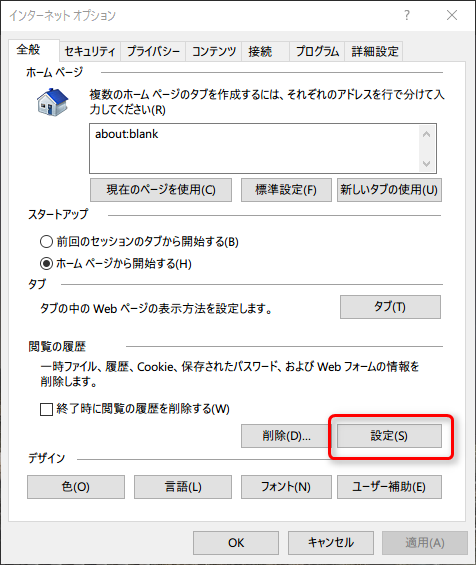
「Webサイトデータの設定」というウインドウが開く。
「現在の場所」の部分にキャッシュの保存先のパスが書かれているのだが、この部分が真っ白になっていた。
また「使用するディスク領域」の部分も0になっていた。
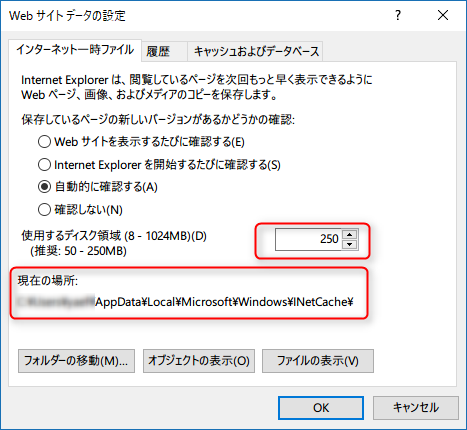
なので、ここを指定し直してやればOK。
ディスクの領域は50~250MBの間で適当に設定。
「現在の場所」を指定するには、以下の手順で。
- 隠しファイルを見えるようにしておく。手順→隠しファイルを表示する - Windows ヘルプ
- さきほどの「現在の場所」欄の下にある「フォルダーの移動」ボタンを押して、
C:\Users\<ユーザ名>\AppData\Local\Microsoft\Windows
を指定する。末尾に「Temporary Internet Files」または「INetCache」というフォルダが自動で付加されるがそのままで良し。 - OKボタンを押して閉じる。強制的に再起動かサインアウトがかかる場合がある。
- 隠しファイルを見えないように戻す。
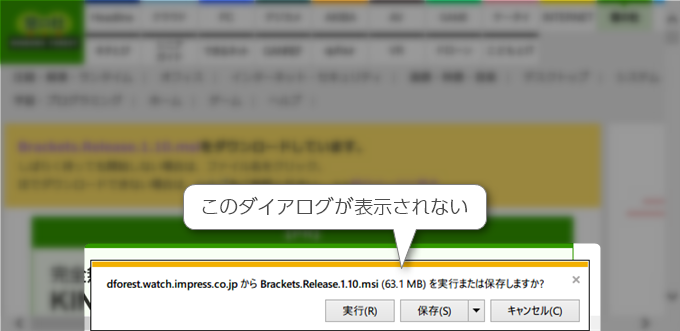
コメント
ずっと悩まされていたので助かりました。
ありがとうございました!
記事がお役に立ったようで良かったです(´∀`*)
こうやって報告いただけると、がんばって解決法を見つけた甲斐があったなーと嬉しくなります。
こちらこそ、ありがとうございました。
すみません教えて下さい。
私も同じトラブルで困ってたのでやっと見つけたとの思いで実行してみました。
設定~再起動迄上手く行くのですが、症状が改善されてないので再度設定を開くと元に戻って「使用するディスク領域」が0になってます。場所も消えています。orz
何度やっても同じ状況ですが何か方法ありますでしょうか?
この症状は2件ほど見たのですが、どちらも設定→再起動で解決してしまったので、再起動しても改善しないというケースは初めて聞きました。
考えつく方法としては以下のようなものでしょうか…。
いずれも実際に試して確認したわけではないので、これで直る!とは言えないのですが。
とりあえず上から順に試していって、うまく行ったらそれ以降は不要です。
IE初期化の手順:121ware.com > サービス&サポート > Q&A > Q&A番号 015824
※上記ページ手順3では「個人設定を削除する」にもチェックを入れた方が良いでしょう。
(これでうまく行った場合は、システムドライブになにか異常があるのかも)
Windows で Internet Explorer を修復または再インストールする方法
この現象で困っていたのですが、こちらの記事を読んで解決できました。どうもありがとうございました!
コメントありがとうございます。
記事がお役に立ったようで何よりです(・∀・)b